Instalación del sistema Android en una tableta con Windows

- 1975
- 441
- Arturo Jimínez
La popularidad del sistema operativo Android para dispositivos sensoriales móviles está determinada por su rica funcionalidad, y el número de fanáticos de este sistema operativo es varias veces mayor que el número de admiradores de otros firmware. En cuanto a las tabletas específicamente, funcionan en varias plataformas, incluidos Android y Windows, algunos de los dispositivos admiten dos o incluso tres SO, proporcionando el derecho a elegir un sistema en particular. ¿Cuál de ellos dar preferencia es una cuestión de gusto del usuario?. A menudo sucede que los propietarios de los dispositivos no están satisfechos con el sistema operativo preinstalado por el fabricante, y algunos usuarios están pensando seriamente en bloquear la gestión de los recursos de su tableta. Al mismo tiempo, en un esfuerzo por equipar el dispositivo de otro sistema operativo, no se olvide de la posible ausencia de la adaptabilidad de "hierro" para una plataforma específica. Si le preocupa la instalación de un Android en una tableta con Windows 7, 8, 10, entonces hay varias formas de resolver el problema. Aquí, en primer lugar, todo depende del objetivo con el que se requiere la tarea, por lo tanto, tal vez, no debe complicar su vida con el procedimiento para reinstalar la sala de operaciones y simplemente aplicar el emulador de Android, sin afectar la plataforma proporcionada por el fabricante y con la capacidad de apagar la emulación en cualquier momento. En el caso de que decidiera establecer una versión completa del Android a instancias de su corazón, ya tendrá que jugar.

Medios de instalación de Android en una tableta con Windows.
IMPORTANTE. La reinstalación del sistema operativo no solo priva a la posibilidad de usar la garantía del dispositivo, sino que en las manos ineptas crea altos riesgos de convertir el dispositivo en un "ladrillo", por lo que si no es tan importante que coloque otro funcionamiento habitación, es mejor no torturar la felicidad sin el conocimiento necesario en esta área.La imitación del sistema operativo con el programa emulador es una opción más racional si vale la pena aplicar aplicaciones de Android. Por lo tanto, puede iniciar el software que necesita sin la necesidad de cambiar el sistema. Puede instalar el sistema operativo Android en las tabletas además de Windows, antes de que sea necesario verificar, tal vez, el dispositivo ya está con doble arranque, donde hay salones de operaciones. Existe una opción completamente arriesgada, que implica una demolición completa de Windows e instalar el sistema operativo que necesita en el dispositivo. Pero tales riesgos pueden estar justificados de manera infreminadamente.
Trabajo preliminar
Es importante comprender que el firmware que ha establecido puede funcionar sin cumplir, es decir, algunas funciones pueden estar simplemente ausentes. Además, no puede obtener un sistema de arranque dual en cada dispositivo, en los procesadores Intel X86, el procedimiento es muy exitoso, por lo que si tiene la intención de pasar a una acción decisiva, debe averiguar si el "hierro" admite Android. Cuando haya decidido la elección del método de lanzamiento de Android, reemplace el eje o el suplemento con la posibilidad de cambiar entre las salas de operaciones, puede iniciar el estuche. Todo el proceso consta de varias etapas y comienza con la preparación. Es necesario preparar una tableta y una unidad flash de carga antes de instalar el sistema. La unidad flash USB de carga debe registrarse mediante Rufus, WinImage, Unetbootin o Lili. No se recomienda usar UltraISO para este propósito, ya que la unidad flash no puede arrancar en el dispositivo.
Herramientas
Por lo tanto, se requerirá que los siguientes medios funcionen:
- La versión requerida del Android X86;
- Rufus para grabar unidades flash (descargue programas de una fuente oficial);
- Gpartado para trabajar con secciones (carga de unidad flash);
- Concentrador USB;
- Mash USB, teclado;
- memoria USB.

Creación de una unidad flash de instalación con un sistema operativo Android
Seleccione el ensamblaje deseado de la sala de operaciones, que descargamos desde el recurso probado. Desempaquemos el archivo con la instalación de Android, luego comenzamos el procedimiento para grabar una unidad flash de carga:
- Correr rufus;
- Seleccione la sección GPT para computadoras con la interfaz UEFI;
- Tipo de sistema de archivos - FAT32;
- Haga clic en el botón Selección de imagen e indique la ruta al archivo gpartido ISO, después de lo cual se determinará una nueva etiqueta de volumen;
- Haga clic en el botón "Inicio";
- Confirma la acción en la nueva ventana y esperamos el final de la grabación en la unidad flash.
Preparación de la tableta
Recordamos que las acciones incorrectas pueden conducir a consecuencias indeseables y mantener preliminarmente información importante del dispositivo a cualquier medio. Para implementar Android en una tableta bajo el control de Windows, debe preparar la configuración del sistema al deshabilitar el arranque seguro (función UEFI que evita el lanzamiento de un sistema operativo no autorizado al iniciar un dispositivo que funciona en Windows 8, 10). Esto se realiza en la configuración a través de la desactivación de la opción "Recuperación" ("Restauración") en la pestaña "Actualización y recuperación" ("Actualización y restauración"). Aquí necesita un reinicio del dispositivo, lo realizamos. El siguiente paso será la entrada al modo BIOS eligiendo "Trubleshoot" - "Opciones avanzadas" - "Configuración de firmware de UEFI". Aquí en el punto de "seguridad", colocamos la "contraseña de supervisor", vamos a "arrancar" - "seguridad de arranque" y configurar "deshabilitado" para restablecer la contraseña, luego apagar la tableta.
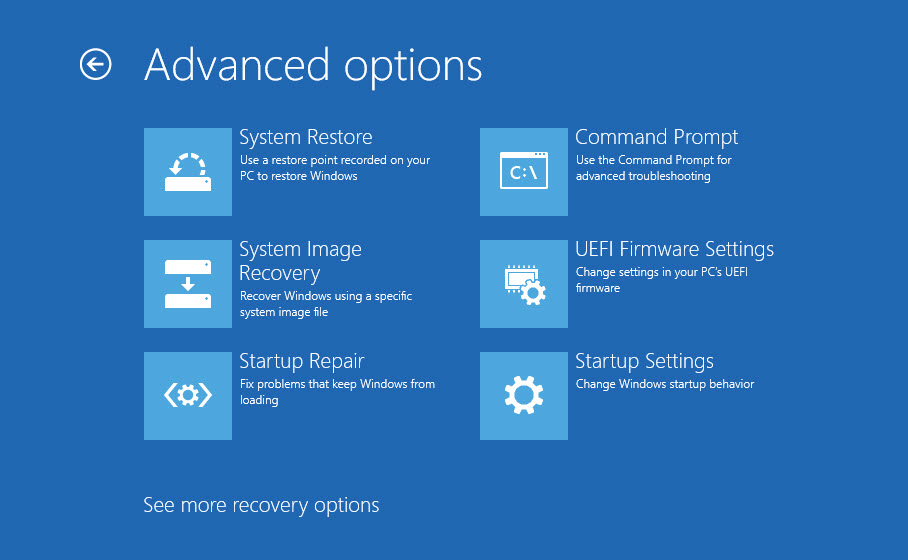
Formas de implementar la plataforma Android en una tableta con Windows
Habiendo decidido los objetivos, seleccione el método de instalar la sala de operaciones. Considere cómo instalar un Android en una tableta con Windows 10 de diferentes maneras. Entre todos los métodos para obtener los deseados, el más simple y seguro será el primero: la emulación de la sala de operaciones. Iniciar Android no será difícil usar un software especial. Entonces, utilizando esta forma simple, puede usar los beneficios de un entorno de Android sin los riesgos de convertir una tableta (u otro dispositivo) en ladrillo. No se requiere trabajo preliminar para realizar.
Emulación de Android
Todo es extremadamente simple aquí, e incluso un usuario inexperto puede hacer frente a la tarea. Para instalar sin dolor a Android en Windows 10, 8, 7, debe usar el software que simula el entorno de trabajo del firmware de Android. Recomendamos la elección para este propósito Bluestacks, esta utilidad es gratuita, tiene una interfaz rusa y muchas otras ventajas, por lo que es muy popular. Puede descargar el emulador del recurso oficial, la instalación es de forma estándar y no requiere un conocimiento especial del usuario. Solo necesita presionar el botón "Siguiente" al iniciar el Asistente de instalación e "Instalar". El procedimiento para el primer lanzamiento del sistema implica la elección del lenguaje y la entrada de datos: para el uso de Android, debe tener una cuenta de Google (si no es así, debe crear una cuenta, de lo contrario trabajar con el almacén de aplicaciones y otros Los servicios serán imposibles). Después de instalar y configurar Bluestacks, está abriendo las posibilidades del sistema operativo Android.
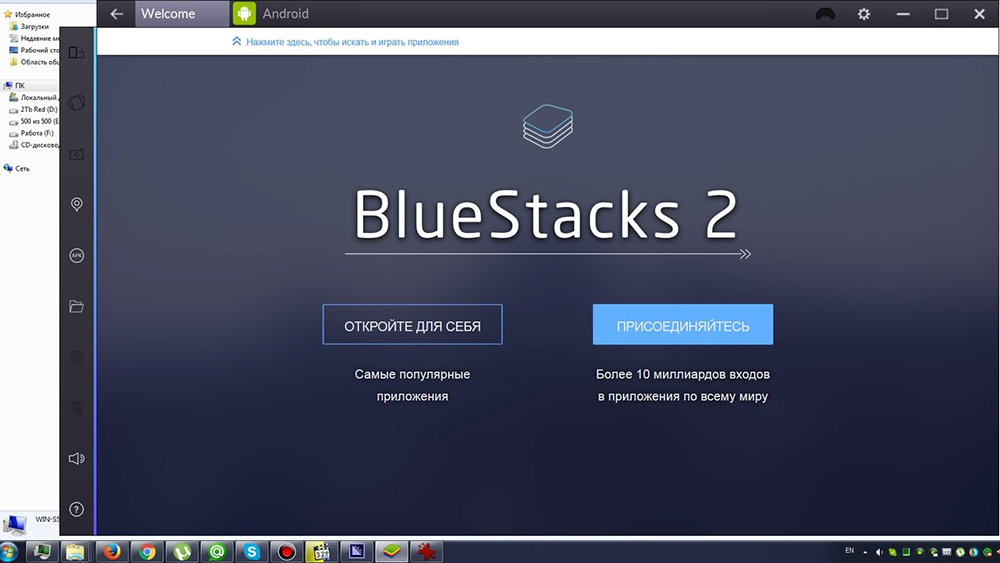
Instalación de Android como segundo quirófano
La batería de la tableta debe cargarse por completo y, aunque está desconectada, es necesario conectar el cubo USB al puerto del dispositivo. También conectamos el teclado. Después de estas manipulaciones, encendemos la tableta sosteniendo la tecla F12. El menú proporcionará la oportunidad de elegir una unidad flash de arranque, seleccionarla e instalar Android, siguiendo las sugerencias. Durante la instalación, aparecerán solicitudes que determinan los parámetros del sistema operativo, el usuario solo necesita poner el valor de "sí" (y) en todas partes. El proceso de ejecución y las solicitudes son ligeramente diferentes para diferentes versiones de sistemas operativos, pero no críticos. El final del procedimiento se evidencia por la inscripción que informa que la configuración está instalada, haga clic en ENTER para continuar. Si el sistema tiene con éxito en el dispositivo, verá el menú de selección del sistema operativo cuando inicie la tableta, pero en algunos casos tiene que cargar Android, manteniendo presionado la tecla F12.
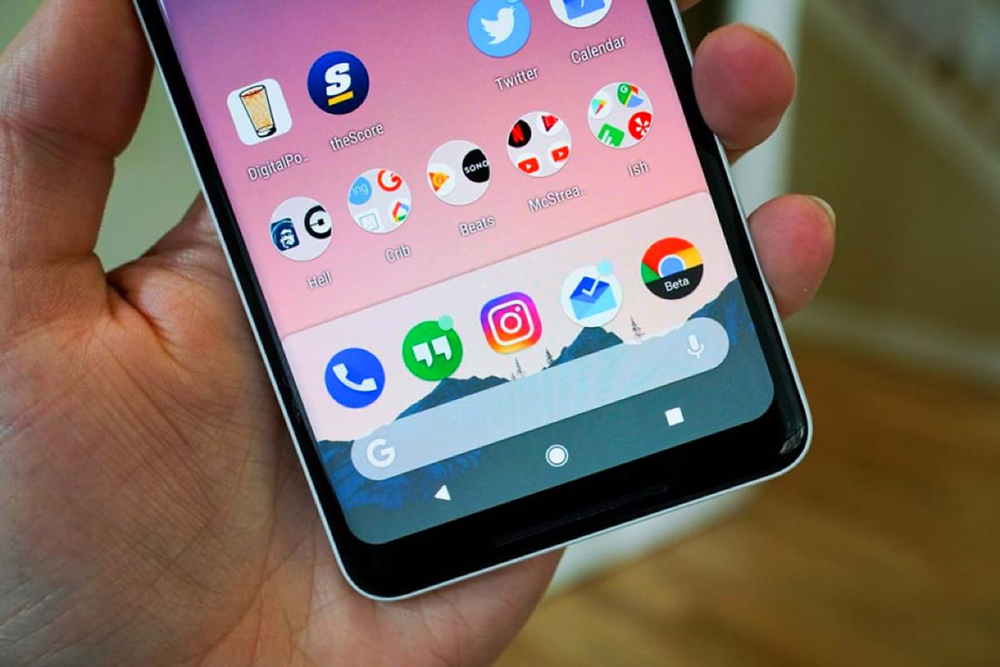
Instalación de Android en lugar de Windows
Si usted, después de haber sopesado todos los riesgos y puntos positivos, llegó a la conclusión de que ya no necesita ventanas, procedemos a medidas más decisivas que le permiten demoler por completo las ventanas, dejando el sistema operativo OS instalado. Conectamos un cubo y un teclado, mouse, cargando una unidad flash gpartada, luego presionamos la tecla ESC varias veces para aparecer el sistema BIOS, donde realizamos las siguientes acciones:
- Elija Boot Manager;
- Indique la unidad flash en la que se gpartó, haga clic en Ingrese y cargue desde la unidad;
- Elegamos la cuarta línea de la ventana abierta "Configuración gfraphic segura de Live Garted Live (VGA = Normal)", presione Entrar y esperar;
- En la siguiente ventana elegiremos la línea "Mantenga el kernel keymap", presione Entrar, espera;
- Será posible elegir el idioma, para esto encendemos la tecla de bloqueo NUM en el teclado (si no está activo) e ingresamos "24" (ruso), presione Entrar;
- En la siguiente solicitud, ingrese "0", luego ingresemos, esperamos la carga de la carcasa gráfica;
- Ahora puede ver todas las secciones, aquí encontramos las que se relacionan con Windows (sección MSR, principal y sección de recuperación). Al hacer clic en cada uno de ellos con el botón correcto, seleccionamos la opción "Eliminar" en el menú contextual ("eliminar"), eliminarlos a su vez;
- En la parte inferior de la ventana, llamamos al menú contextual y activamos la opción "Aplicar todas las operaciones", estas secciones se eliminarán;
- Después de eso, haga clic en la sección "Android de datos" con el botón correcto para llamar al menú y seleccione la opción "Cambiar sección", use el valor de tamaño más grande y confirme;
- En la parte inferior de la ventana del programa, nuevamente llamamos al menú contextual, seleccionamos la opción "Aplicar todas las operaciones", y la sección debajo del Android se incrementará.
Después de las manipulaciones anteriores, dejamos el programa, apagamos la tableta y desconectamos el dispositivo USB. Cuando el dispositivo se enciende con la carga de Android, ahora puede usar más espacio, que anteriormente estaba ocupado Windows.
El nivel de preparación del usuario debe corresponder a la complejidad de la tarea. Recuerde que el procedimiento siempre está asociado con riesgos, por lo que sin la necesidad y habilidades extremas, los métodos de instalación completa del sistema no deben aplicarse, y para la mayoría de las tareas hay suficiente emulador.
- « ADVERTENCIA LNB Error corto al conectar un receptor digital a la razón del televisor y las opciones de eliminación
- Conectar y configurar el prefijo TV inteligente »

